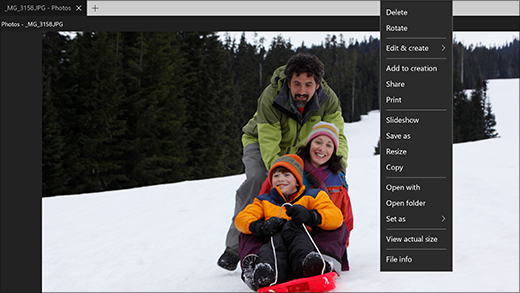Windows Billedfremviser er ikke en del af Windows 10, men hvis du har opgraderet fra Windows 7 eller Windows 8.1, har du den måske stadig. Det kan du finde ud af ved at holde knappen nede på et foto (eller højreklikke på det) i Stifinder og vælge Åbn med. Hvis Windows billedvisning ikke findes på listen, kan du ikke installere det på Windows 10.
Appen Billeder i Windows 10 kan det samme som Billedfremviser, og mere til.
-
Tryk på Ctrl + musehjulet for at zoome ind og ud. Skift indstillinger for musehjul under Mere> Indstillinger.
-
For at gennemse billeder i en mappe skal du åbne et billede fra mappevisningen eller Stifinder og derefter stryge til højre eller bruge piletasterne til at se det næste element.
-
Klik på et billede for at få vist knapperne øverst, herunder Zoom, Slet, Roter, Rediger og opret, Del og Udskriv. Tryk på og hold (eller højreklik) for at få flere kommandoer som f. eks fIle-oplysninger, Gem som, Kopiérog Angiv som.
Åbn appen Billeder fra knappen nedenfor.